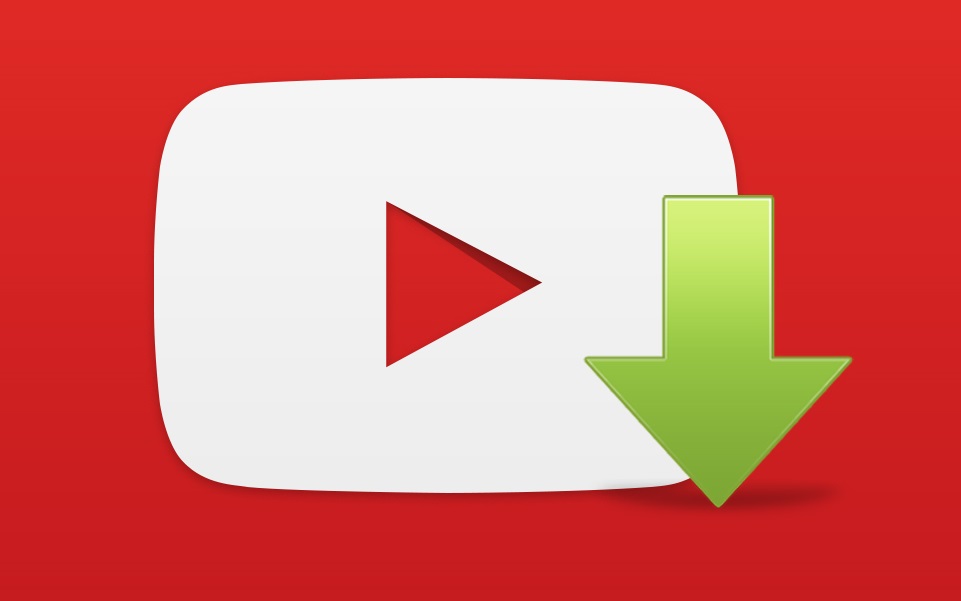Incuriositi dalle potenzialità offerte dalla piattaforma di video sharing di Google, state cercando online una guida che vi spieghi nel dettaglio come creare un canale YouTube così da poter pubblicare il vostro primo video online? Con questa tutorial, noi di ChimeraRevo vi elencheremo tutti i passaggi da seguire per poterlo fare.
Premessa
Per poter aprire un canale su YouTube è necessario avere un account Google. Dunque, se ne possedete già uno potete passare tranquillamente al capitolo successivo mentre se avete bisogno di crearlo basta collegarvi alla pagina Crea il tuo Account Google, compilare i campi proposti e premere sul pulsante Avanti per proseguire con la creazione del profilo.
Se siete possessori di uno smartphone o un tablet Android, allora quasi sicuramente ne possedete già uno visto che è indispensabile per poter utilizzare i servizi di Google (come ad esempio il Play Store dove scaricare le applicazioni). Per quanto riguarda iPhone e iPad, basta aprire il link riportato poco fa nel browser predefinito (es. Safari) e seguire praticamente gli stessi passaggi.
Come creare un canale YouTube da computer
Una volta effettuato l’accesso al vostro account Google, adesso siete pronti ad aprire un canale YouTube personale. In questo capitolo ci occuperemo dei passaggi da seguire per effettuare l’operazione da PC.
Li trovate di seguito:
- Aprite il browser predefinito (es. Chrome, Firefox, Safari o Edge), collegatevi alla pagina principale di YouTube e premete sul pulsante Accedi presente in alto a destra.
- Fatto ciò, compilate i campi Indirizzo e-mail o numero di telefono e Password e premete su Avanti per effettuare l’accesso al vostro profilo. Ritornerete alla pagina principale del “tubo”.
- A questo punto, per creare un canale YouTube cliccate sull’omino presente in alto a destra oppure sull’immagine del profilo in miniatura (se ne avete impostata una) e pigiate sulla voce Il mio canale dal menu che compare.
- Dalla finestra Usa YouTube come… che si apre, compilate i campi richiesti e premete sul pulsante Crea canale per procedere con l’apertura.
- Adesso, potete effettuare le varie modifiche preferite come aggiungere immagini, descrizione e altro ancora. Ad esempio, per cambiare lo sfondo di copertina, cliccate sulla matita presente a destra, scegliete Modifica la grafica del canale dal menu che compare e pigiate su Seleziona una foto dal computer per caricare un’immagine preferita direttamente dal PC. In alternativa, potete impostarne una delle foto predefinite proposte da Google cliccando sulla scheda Galleria, scegliendo quella preferita e pigiando poi su Seleziona. Premendo sul pulsante Descrizione canale, invece, potete inserire delle informazioni su di voi e sui contenuti che intendete proporre sulla piattaforma di Big G. Per iniziare a caricare un video, invece, premete sul pulsante Carica presente in alto a destra, pigiate su Seleziona i file da caricare oppure effettuate un trascinamento nell’apposita area. In alternativa, potete trasmettere una diretta in streaming pigiando sul pulsante Inizia collocato nella sezione Live streaming.
Come creare un canale YouTube da smartphone e tablet
Se non avete a disposizione il vostro computer, potete aprire un canale YouTube utilizzando il vostro smartphone o tablet installandoci l’app disponibile per Android e iOS. Tutto quello che bisogna fare è procedere con il download e l’installazione del software dal Google Play Store o dall’App Store (se non l’avete), aprirla, pigiare sull’omino o sull’immagine di profilo in miniatura presente in alto a destra, scegliere Il mio canale, compilare i campi richiesti e pigiare sul pulsante Crea canale.
Fatto ciò, per modificare le varie opzioni, basta premere nuovamente su Il mio canale e successivamente pigiare sull’icona ingranaggio posta accanto al nome del vostro canale. Ad esempio, potete modificare la descrizione premendo sull’icona matita presente accanto a Aggiungi una descrizione, cambiare l’immagine di profilo premendo sull’icona fotocamera presente sopra l’omino o a quella corrente oppure modificare l’immagine di copertina pigiando sulla fotocamera collocata in alto a destra.